众所周知,REAPER拥有Linux版。
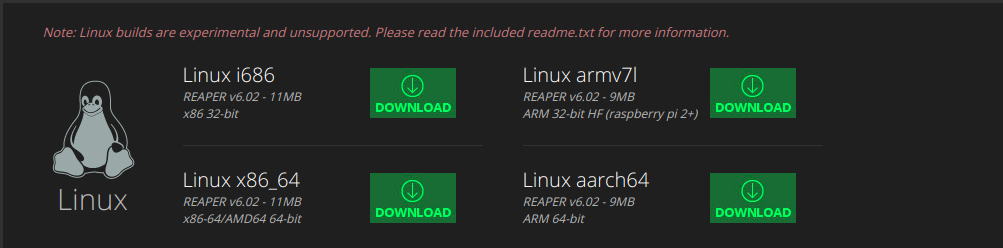
而这个世界上最流行的服务器操作系统是什么?Yes! Linux!

本文介绍的正是REAPER在服务器上的妙用,并在Linux下演示。(在Windows Server、Windows Desktop、MacOS也可以有一样的用法)
REAPER的命令行参数
你可以在命令行里输入reaper -h来查看所有关于REAPER的参数:
➜ ~ reaper -h
Usage: reaper [options] [filename.rpp] [filename.wav]
Options:
-audiocfg : show audio configuration at startup
-cfgfile file.ini : use full path for alternate resource directory, otherwise uses default path
-new : start with new project
-template filename.rpp : start with template project
-saveas newfilename.rpp : save project (after creating/loading) as file
-renderproject filename.rpp : render project and exit
-ignoreerrors : do not show errors on load
-nosplash : do not show splash screen window
-splashlog /path/to/filename.log : write splash screen message log to file
-newinst | -nonewinst : override preference for new instance checking
-close[all][:save|:nosave] : close project(s), optionally not prompting for save
-batchconvert filelist.txt : batch converter mode, filelist.txt includes:
- list of files to convert:
filename.wav
or
filename.wav(TAB CHARACTER)outputfile.wav
- <CONFIG block:
- <FXCHAIN sub block with contents of FxChain file
- FXCHAIN 'fxchainfilename' (use full path if specified, otherwise FxChains directory)
- <OUTFMT block (base64 output format, copy from project file)
- SRATE 44100 (omit to use source samplerate)
- NCH 2 (omit to use source channel count)
- RSMODE modeidx (resample mode, copy from project file)
- DITHER 3 (1=dither, 2=noise shaping, 3=both)
- USESRCSTART 1 (write source media BWF start offset to output)
- PAD_START 1.0 (leading silence in sec, can be negative)
- PAD_END 1.0 (trailing silence in sec, can be negative)
- OUTPATH 'path'
- OUTPATTERN 'wildcardpattern'
首行介绍的便是usage(用法),可选参数一共有3个:
- options(下面的选项)
- filename.rpp(工程文件)
- filename.wav(需要输出的音频文件)
options里所有的参数在帮助有详细解释与示范,我们这里只介绍renderproject。这里所有的参数都很简单,一目了然。
renderproject
我们新建一个工程命名为render_test,新建一个轨道放入测试音频,再为这个轨道加入一个压缩效果器,调成有明显效果的样子以便观察效果,最后保存这个工程。
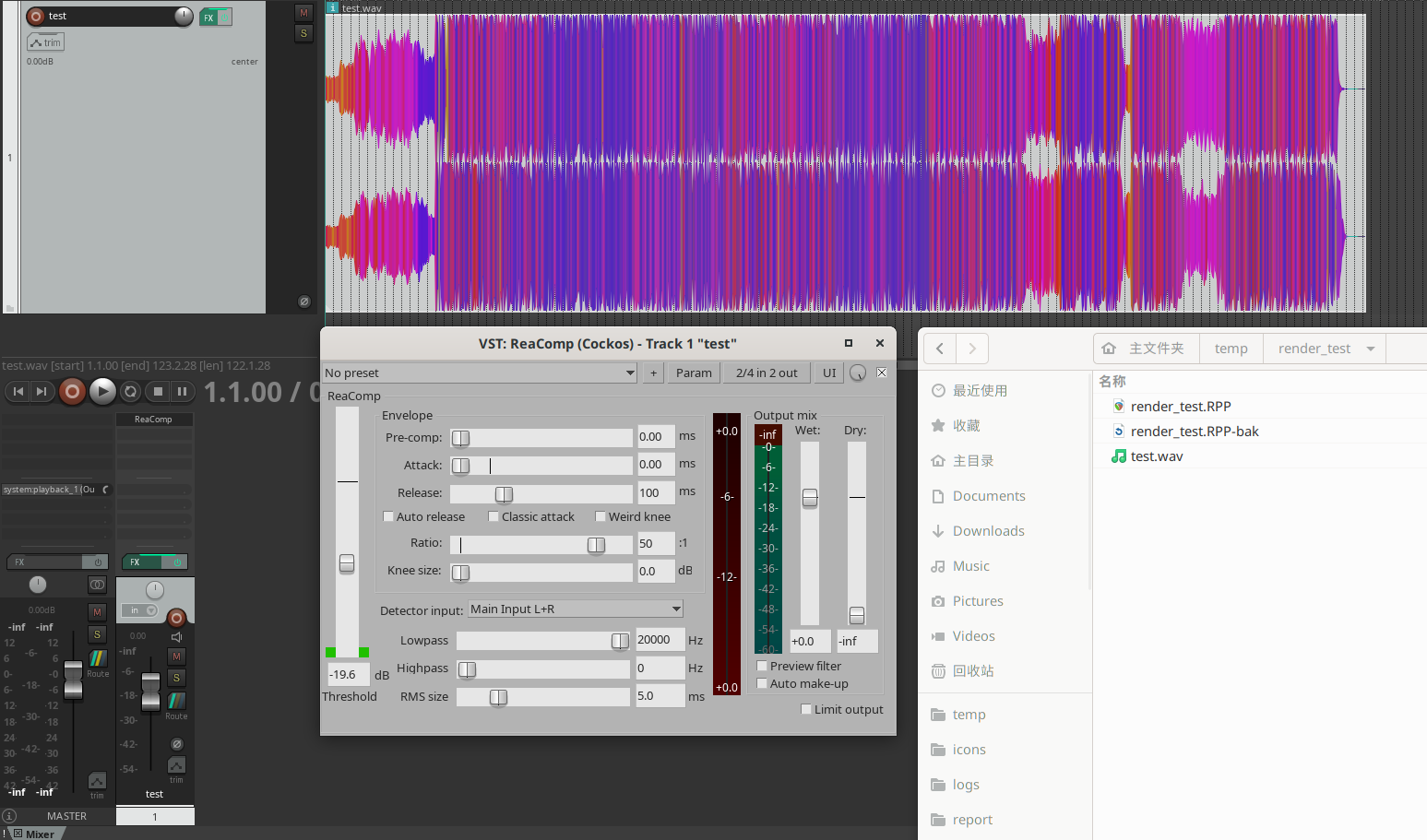
我的工程文件名为render_test.RPP,在命令行输入以下命令并执行
reaper -renderproject render_test.RPP
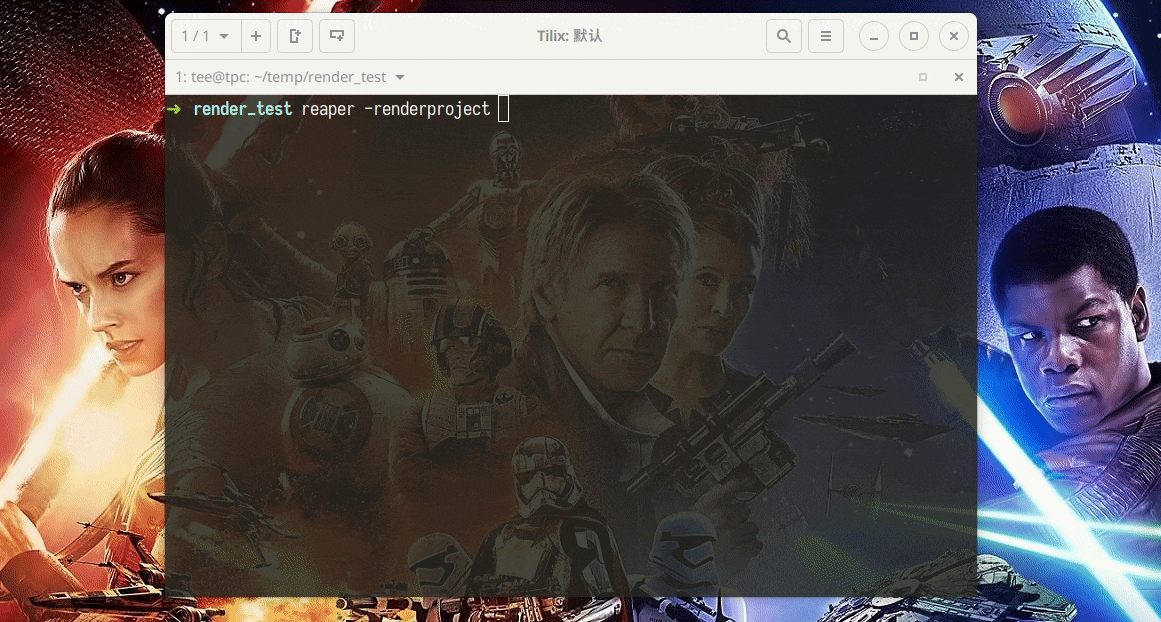
你会看到REAPER就自动render那个工程。
我生成的文件去哪了
Kommit的发现!生成的文件路径跟你的工程render选项有关,如果你跟我一样是默认的选项,那就被渲染到那个目录里;如果没有设置文件名,那被生成的文件就为 .wav(格式也跟随默认)。

图中上面轨道的是原始文件,图下的是刚刚经过效果器生成的文件:
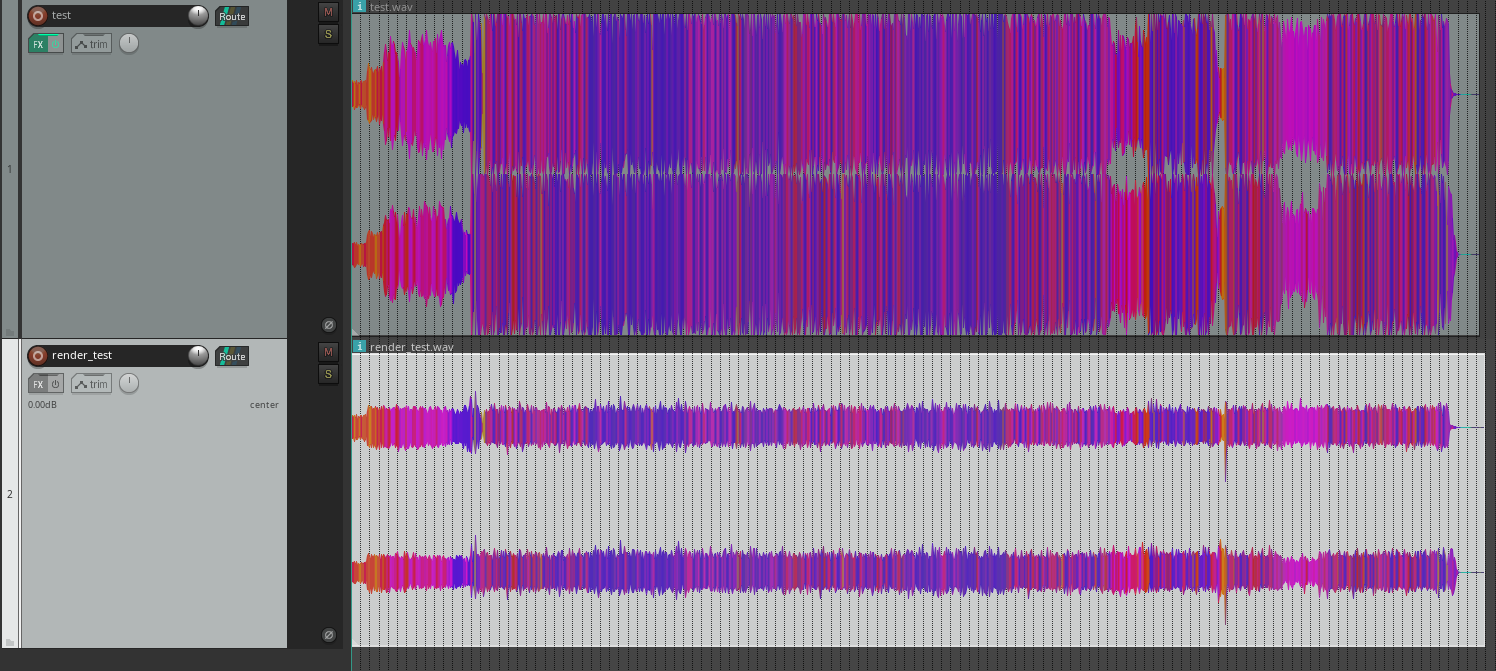
说好的服务器妙用呢
刚刚我是在图形界面下操作,在无图形界面的服务器上也是一样的。
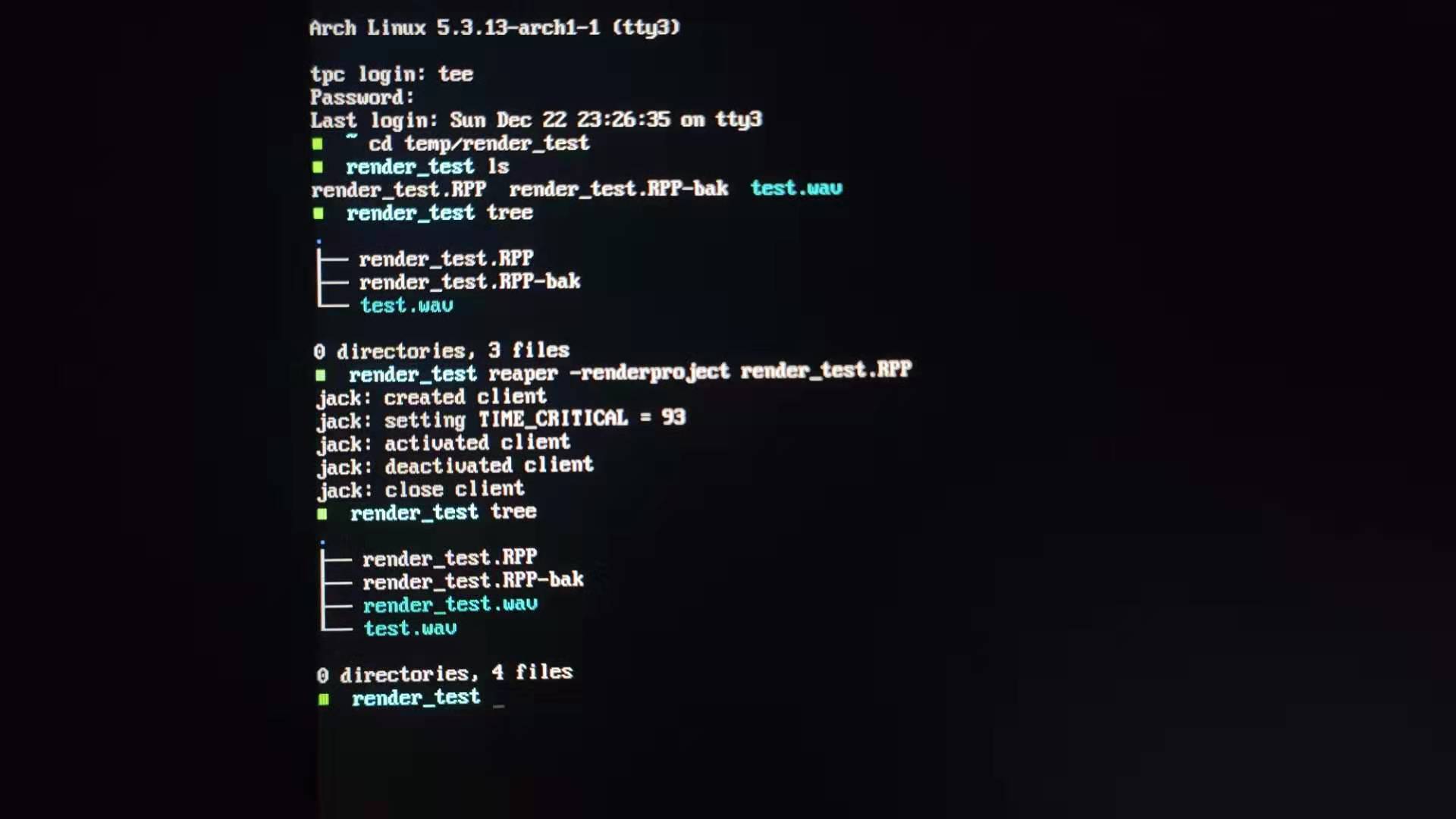
无图形下使用的注意事项
有一些插件不依赖图形界面就能够运行,如Cockos、Airwindows等插件,便能在无图形界面下运行;像Kontakt、Waves、FabFilter、Dragonfly等插件就必须在有图形界面下使用。服务器也有图形界面噢,如Windows Server都是图形界面,Linux服务器也可以装图形界面。
优势
使用命令行操作主要是为了批量的自动化操作,能够配合其他程序,分担本机的运算压力。
我觉得主要有2个优势:
- 定时执行
- 渲染场
你们有脑洞大开的应用场景吗?欢迎在下方留言评论。
本作品采用知识共享署名 4.0 国际许可协议进行许可。